Twobird on ilmainen sähköpostiohjelma Windowsille, jossa on muistutuksia ja muistiinpanoja
Jos etsit Gmail -asiakasta Windowsille(Windows) , sinun kannattaa kokeilla Twobirdia(Twobird) . Tämä on ilmainen sähköpostiohjelma(free email client) Windows Windows 10/8/7 :lle , jossa on joitain hyviä ominaisuuksia, kuten muistutuksia ja huomautuksia. Löydät kaikki ominaisuudet, vaihtoehdot ja oppaan tämän tyylikkään sähköpostiohjelman käytön aloittamiseksi.
Twobird-sähköpostiohjelma Windows 10:lle
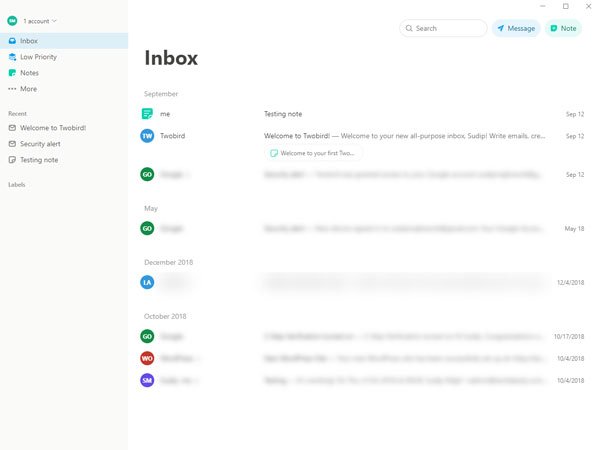
Tässä on luettelo Twobird- sähköpostiohjelman ominaisuuksista:
- Useita Gmail(Multiple Gmail accounts: ) -tilejä: Tällä hetkellä Twobird tukee vain Gmail - tiliä, mutta voit lisätä useamman kuin yhden tilin ja käyttää niitä samanaikaisesti.
- Muistutus ja huomautus:(Reminder and note:) Joskus saatat joutua kirjoittamaan jotain muistiin, jotta voit pitää sen mielessä. Jos käytät Twobirdia(Twobird) , sinun ei tarvitse asentaa muistiinpanosovellusta(note-taking app) . On myös mahdollista asettaa sähköpostimuistutus.
- Priorisoi:(Prioritize: ) Voit asettaa tietyn lähettäjän sähköpostille korkean ja matalan prioriteetin. Jos asetat lähettäjälle korkean prioriteetin, löydät ne sähköpostit muiden joukosta.
- Luo tunniste:(Create label: ) Voit luokitella sähköpostisi tunnisteiden avulla – kuten Gmailissa(Gmail) .
- Tumma tila: (Dark mode: )Tumma(Dark) tila säästää akkua, ja se sopii silmillesi. Voit ottaa tumman tilan käyttöön tai poistaa sen käytöstä Twobirdissä(Twobird) .
- Pikanäppäimet:(Keyboard shortcuts:) Tässä työkalussa on paljon pikanäppäimiä, jotta voit kirjoittaa sähköpostin nopeasti.
- Pääsy verkkoversioon:(Access web version:) Vaikka puhumme työpöytäohjelmistosta(Desktop) , voit käyttää Twobirdia(Twobird) myös selaimessasi.
Kun olet ladannut, asentanut ja avannut sen, sinun on ensin napsautettava Rekisteröidy Googlen avulla(Sign Up with Google ) -painiketta ja annettava kirjautumistietosi. Sinun on ehkä sallittava tämän työkalun pääsy joihinkin profiilisi henkilökohtaisiin tietoihin.
Twobirdissä(Twobird) on hyvä määrä vaihtoehtoja, jotta voit käyttää sitä tarpeidesi mukaan. Jotkut tärkeimmistä asetuksista on mainittu alla -
- Lähetä sähköpostia ja arkistoi
- Näytä Merkitse luetuksi/lukemattomaksi -vaihtoehto
- Näytä roskakorikuvake
- Ota pikavastausvaihtoehto käyttöön tai poista se käytöstä
- Näytä tai piilota ulkoiset kuvat
- Poista tai lisää tili
- Muistutus
- Pikanäppäin
Pikanäppäimet:(Keyboard shortcuts:)
Tämän ohjelmiston mukana tulee paljon pikanäppäimiä. Seuraava luettelo sisältää kaikki pikakuvakkeet, jotka löydät tästä työkalusta -
- H1: Kirjoita # ja sitten välilyönti/Ctrl+1
- H2: Kirjoita ## ja sitten välilyönti/Ctrl+2
- H3: Kirjoita ### ja sitten välilyönti/Ctrl+3
- Lihavoitu: Kirjoita * tekstin molemmille puolille tai Ctrl+B
- Kursiivi: Kirjoita _ tekstin molemmille puolille tai Ctrl+I
- Yliviivaus: Kirjoita(Type) ~ tekstin molemmille puolille tai Ctrl+S
- Koodi: Kirjoita * tekstin molemmille puolille tai Ctrl+Shift+C
- Koodilohko(Code) : Kirjoita ”* tekstin molemmille puolille
- Numeroitu luettelo: 1. Välilyönti
- Luetteloluettelo: – Välilyönti
- Lainauslohko: > Välilyönti
- Sisennysluettelo: Tab
- Poista sisennysluettelo: Vaihto+Sarkain
- Lohkon tauko: Vaihto+Enter
- Kumoa: Ctrl+Z
Voit käyttää kaikkia näitä pikanäppäimiä, kun kirjoitat sähköpostia. Niiden avulla voit muotoilla tekstiä nopeasti.
Kuinka poistaa Twobird-tili?(How to remove Twobird account?)
Jos et jostain syystä halua käyttää Twobirdia(Twobird) , voit poistaa tilisi sähköpostiohjelmasta. Voit tehdä tämän avaamalla Asetukset(Settings) - paneelin ja siirtymällä Tilit(Accounts ) -osioon. Täältä löydät vaihtoehdon nimeltä Poista Twobird-tili(Delete Twobird Account) . Käytä(Make) tätä vaihtoehtoa tilisi poistamiseen. Kun olet tehnyt tämän, sinun on noudatettava tätä opetusohjelmaa poistaaksesi Twobird Google-tilisi käytöstä .
Jos pidät tästä ohjelmistosta, voit ladata sen viralliselta verkkosivustolta(official website)(official website) . Twobirdia voidaan käyttää minkä tahansa Gmailin(Gmail) käyttämän sähköpostiosoitteen kanssa , mukaan lukien G Suite -osoitteet.
Related posts
MailChecker for Windows antaa sinun vahvistaa sähköpostiosoitteet erässä
Email Insights for Windows mahdollistaa nopean haun Outlookin sähköpostista ja Gmailista
Ilmainen OST Viewer -ohjelmisto Windows PC:lle
Parhaat ilmaiset sähköpostiohjelmat Windows 11/10 PC:lle
MailStore Home on ilmainen sähköpostin arkistointiohjelmisto Windows PC:lle
Kuinka jäljittää sähköpostiosoite omistajan lähde-IP:hen
Pura sähköpostin otsikot ja seuraa IP-osoitetta, josta sähköposti lähetettiin
Kuinka lähettää anonyymi sähköposti jollekin ilmaiseksi, jota ei voida jäljittää
Uuden sähköposti-ilmoitusäänen muuttaminen Windows 10:ssä
Selainlaajennukset ja työkalut, joiden avulla voit kirjoittaa parempia sähköposteja
Kuinka luoda ja määrittää mukautettu verkkotunnuksen sähköpostitunnus Outlookissa
Hanki maakohtainen Outlook-sähköpostitunnus, kuten @outlook.in jne
Kuinka tarkistaa, onko sähköpostiosoitteesi vuotanut/myyty
Outlook.com-sähköpostitilin poistaminen tai sulkeminen pysyvästi
10 ilmaista tilapäisen kertakäyttöisen sähköpostitunnuksen tarjoajaa
Google Workspace (G Suite) -sähköpostitilin lisääminen Outlookiin
30 parasta ilmaista joukkosähköpostipalvelun tarjoajaa
Sähköpostiosoitteiden purkaminen Word-asiakirjasta
Sähköpostin tallentaminen PDF-muodossa Gmailissa ja Outlookissa
Piilota sähköpostiosoitteesi Xbox One Dashboardissa
